Beschreibung
In MERCATOR haben Sie die Möglichkeit, Artikelvarianten zu verwalten.
Dabei sind Varianten völlig eigenständige Artikel, die getrennte Informationen beinhalten können.
Das Grundprinzip der Datenstruktur innerhakb von MERCATOR ist das Vater-Kind Prinzip:
Dabei ist der Vater-Artikel der Hauptartikel, der alle einzelnen Varianten-Kinder miteinander verknüpft.
Varianten anlegen
Mit dem integrierten Tool des Variantengenerators haben Sie die Möglichkeit relativ schnell Varianten-Kinder zu erstellen.
Folgend eine Liste, um einen kompletten Varianten-Artikel zu erstellen
1. Vater-Artikel anlegen
Erstellen Sie anhand der Anleitung Online-Artikel anlegen einen normalen Artikel, der als Vater-Artikel dient.
Dieser sollte allgemeine Beschreibungen und Titel beinhalten, ebenfalls einen allgemeinen Artikelcode, der den Artikel vielleicht grundsätzlich kategorisieren kann.
2. Variantengenerator
Rufen Sie den Variantengenerator im Artikelstamm auf
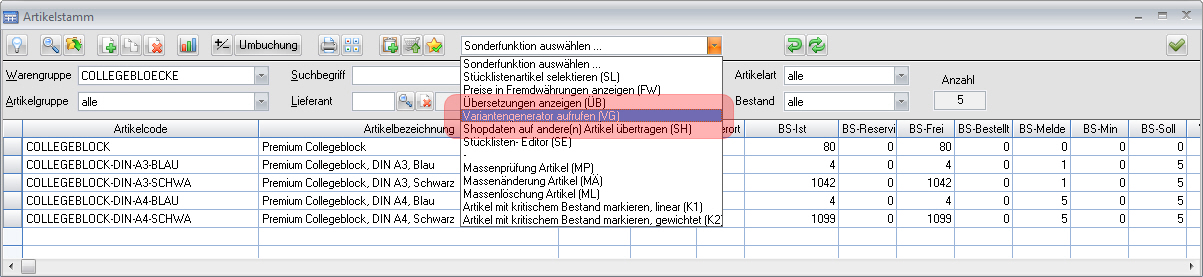
im Folgefenster steht Ihnen der Generator zur Verfügung

Weitere allgemeine Information über den Variantengenerator finden Sie hier: Variantengenerator
2.1 Konfiguration der Vater-Einstellungen
Im oberen Bereich des Generator muss zunächst der Vater-Artikel ausgewählt werden.
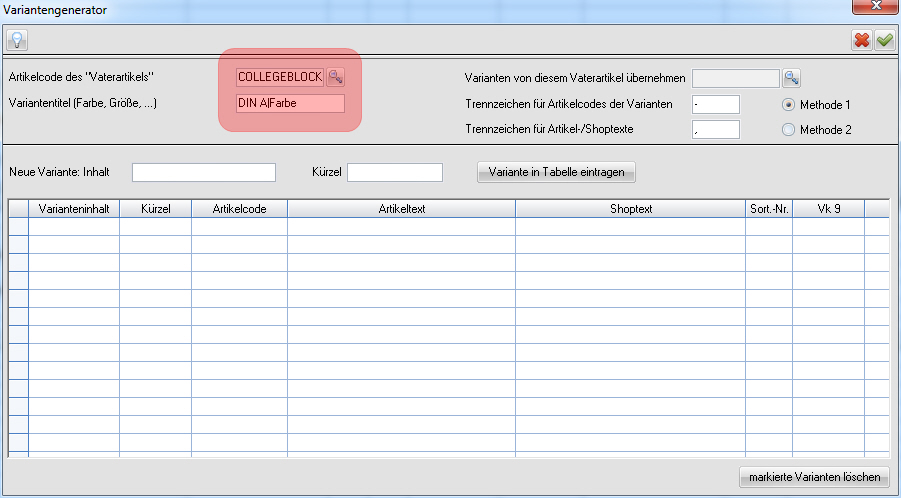
Wenn dieser ausgewählt wurde, müssen unter Variantentitel die verfügbaren Variantengruppen angegeben werden.
Diese werden jeweils mit einem | getrennt, falls es sich um eine mehrdimensionale Variante handelt
Beispiel A: Artikel ist in verschiedenen Farben erhältlich, Titel: Farbe
Beispiel B: Artikel ist in verschiedenen Farben und Größen erhältlich, Titel: Farbe|Größe
Im rechten Bereich können die Trennzeichen für Artikeltexte und Artikelcodes definiert werden.
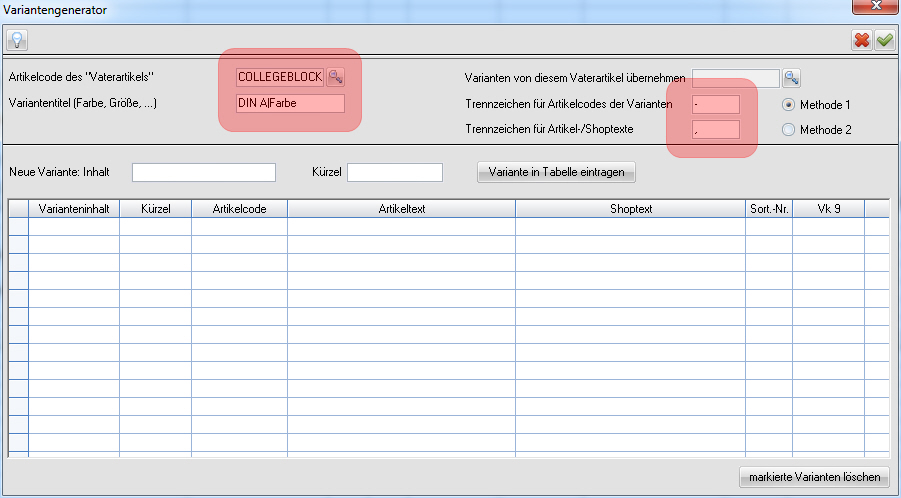
Grund: Der Variantengenerator erstellt Artikel anhand des Artikelvaters mit einigen zusätzen, die automatisiert hinzugefügt werden.
So entsteht der Artikelcode eines Kindes aus dem des Vater + des eigenes Kürzels.
2.2 Kinder anlegen
Über das Feld Neue Variante: Inhalt ist die eigentliche Variantenoption definierbar.
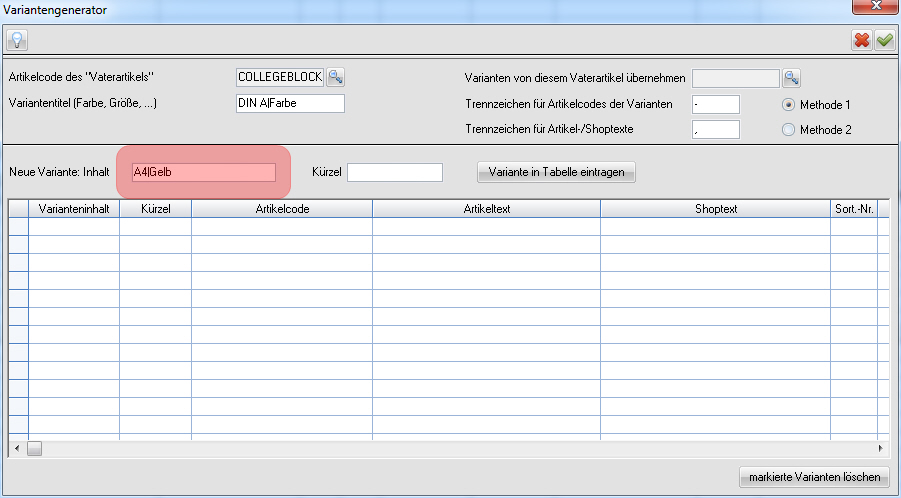
Diese werden gleich wie die Optionen mit einem | getrennt angegeben.
Beispiel A: Artikel wird in der Farbe Blau angeboten, Inhalt: Blau
Beispiel B: Artikel wird in der Farve Blau und Größe S angeboten, Unhalt: Blau|S
Achten Sie darauf, dass die Anzahl und Reihenfolge identisch mit der oben angegeben Definition unter Variantentitel ist!
Mit einem Tastendruck auf die Tabulatortaste springt der Cursor in das nächste Feld.
Dabei wird der Inhalt direkt als Kürzel automatisch interpretiert.
Das Kürzel ist dabei der Inhalt, der dem Artikelcode hinzugefügt wird.
Dieses Kürzel können Sie natürlich frei definieren:
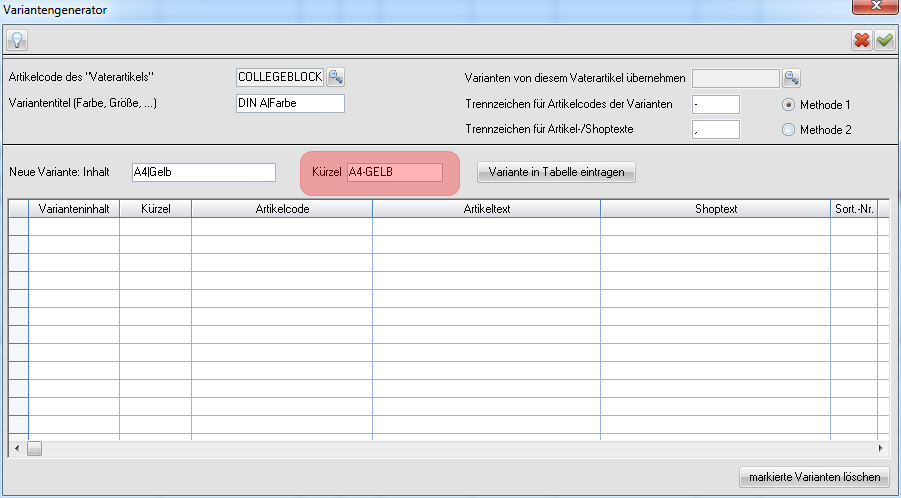
Mit einer Bestätigung von Variante in Tabelle eintragen ...

wird der Eintrag als Varianten-Kind zunächst temporär angelegt

2.3 Abschluss
Dieses Schema können Sie für alle nötigen Varianten-Kinder wiederholen.
Als Abschluss müssen Sie den Grünen Haken betätigen, damit alle Kinder generiert werden.
3. Spezifikation
Nachdem alle Kinder erstellt wurden, können Sie nun die Varianten-Kinder genauer spezifieren, wie z.B. Bestand, Preis und Langtext.
Alle anderen relevanten Felder wurden vom Varianten-Vater in der Generierung vererbt.